如何在线构建事件报告表 [模板]
已发表: 2020-07-29想要使用 WordPress 为您的企业在线构建事件报告表吗? 为您的企业使用在线事件报告表,您可以更快地发现事情的原因,并防止事件再次发生。
这是有关如何在 WordPress 中构建事件报告表单的快速教程。
单击此处立即开始在线构建事件报告表
事件报告用于跟踪工作场所伤害、财产损失、健康问题、安全漏洞和不当行为。 通过使用在线事件表,您将鼓励工作场所的安全。
在线表格可让您轻松了解事故或伤害报告,以便您可以更快地采取行动并简化提交保险和工人赔偿索赔的流程。
您将能够与您的人力资源部门共享报告,并通知主管和管理团队的其他成员。 而且,由于它是数字化的,您可以根据需要为那些重要的安全管理会议打印任意数量的副本。
出于所有这些原因,您的企业、医疗保健或工业设施应考虑在您的网站上提供在线事件报告表。
在本教程中,我们将向您展示如何在 WordPress 中创建在线事件报告表。
为什么要使用在线事故报告表?
即使在最好的工作场所,有时也会出现问题。 但值得庆幸的是,大多数企业都有安全官员和系统来处理它们。 工作场所事故通常是以下事件、情况或条件:
- 造成中断或延迟业务运营
- 对组织内的个人造成危害
- 影响业务的运营系统
- 造成负面媒体关注或损害声誉
使用来自您的企业的在线事件报告可以帮助您的组织进行调查、制定行动计划并防止类似问题再次发生。
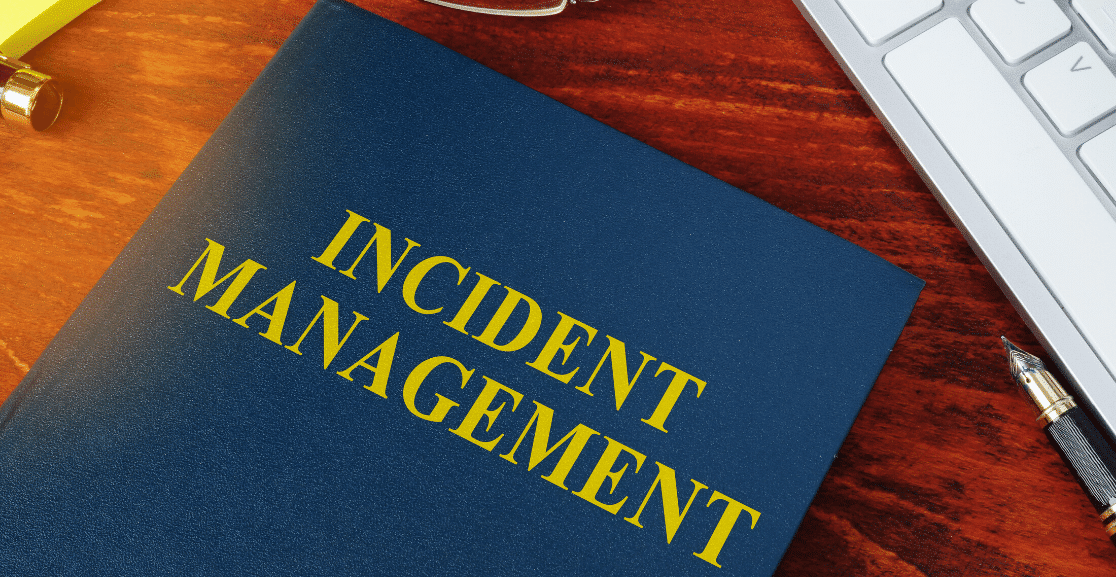
您应该什么时候填写事故报告?
您应该在事件发生后立即填写事件报告。 因此,您的管理团队的员工或成员应尽快提交报告。 在以下情况下,他们应提交事故报告:
- 发生伤害和事故
- 未遂事件发生
- 发生财产和设备损坏
- 出现健康或安全问题
- 发生安全漏洞
- 发生不当行为的事例
请记住,即使没有财产损失或人身伤害,职业安全与健康管理局 (OSHA) 也要求提交“未遂事件”表格。 未遂事件是指如果时间或身体位置发生轻微变化,可能会导致财产损失或人身伤害的情况。
你如何写事件声明?
经常有人会问,“你怎么写事件陈述”? 编写事件报告可能是一项耗时的任务。 但是,如果您使用提供所有字段的表单,您将很快获得有关事件所需的所有信息。
拥有在线事件表单意味着它始终可用,因此员工无需要求填写表单。 而且,因为它非常方便,他们可以快速完成表格,而这件事在每个人的记忆中都还记忆犹新。 这使得所有信息都尽可能准确,并且所有内容都包含在报告中。
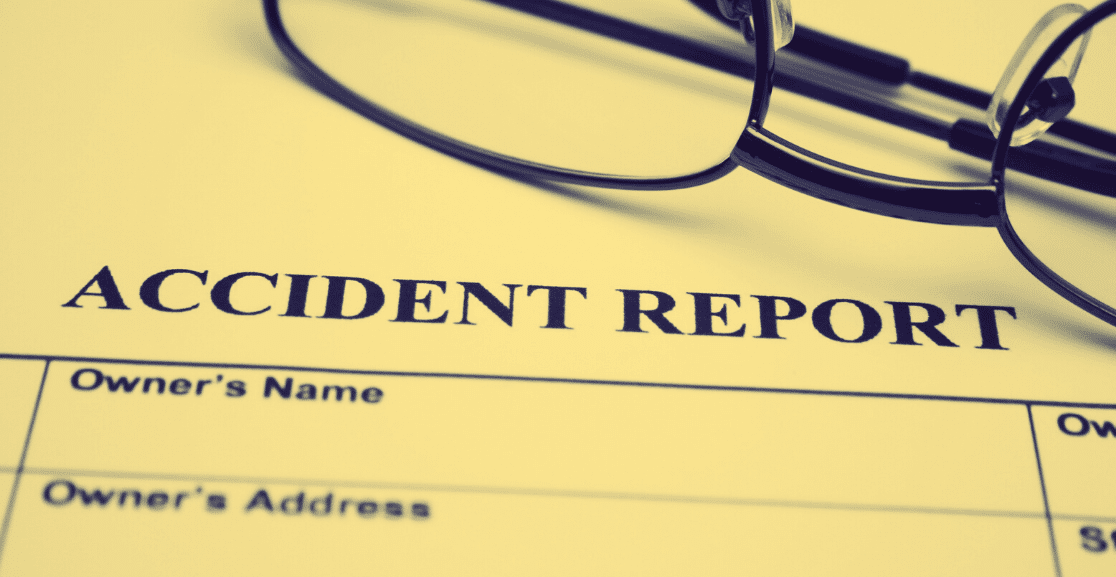
因此,您的在线事件报告表应包含有关事件的以下详细信息:
- 参与方姓名:事件涉及人员的姓名和角色
- 目击者:事件的任何目击者的姓名
- 确切时间:发生的日期和时间
- 事件类型:清晰描述,提供事件发生地点和时间的具体信息
- 损坏描述:详细描述伤害、未遂事件、财产损失、健康问题、安全漏洞或不当行为
为什么你应该停止使用纸质事件表格
如果您的企业与许多其他企业一样,有时很难让员工填写事件报告。 而且,即使提交了,也不会很快填写,或者缺少重要信息。 这使得调查事件、采取行动和提交适当的表格变得具有挑战性。
以这种方式接收事故报告会让您的安全官或其他职业健康和安全专家头疼。 您的环境健康与安全 (EHS) 人员很难跟上:
- 执行安全政策
- 进行安全审计和检查
- 调查事故
- 确保符合 OSHA
- 培训员工
虽然旧的标准纸质表格多年来一直发挥着作用,但在我们需要即时通信的数字时代,它们已经过时了。 但是,在您的 WordPress 网站上拥有事件报告表可以轻松接收事件报告,并帮助您消除纸质表单的常见问题,例如:
- 字迹不佳
- 不完整的信息和错误
- 丢失或损坏
- 需要手动扫描
- 处理时间太长
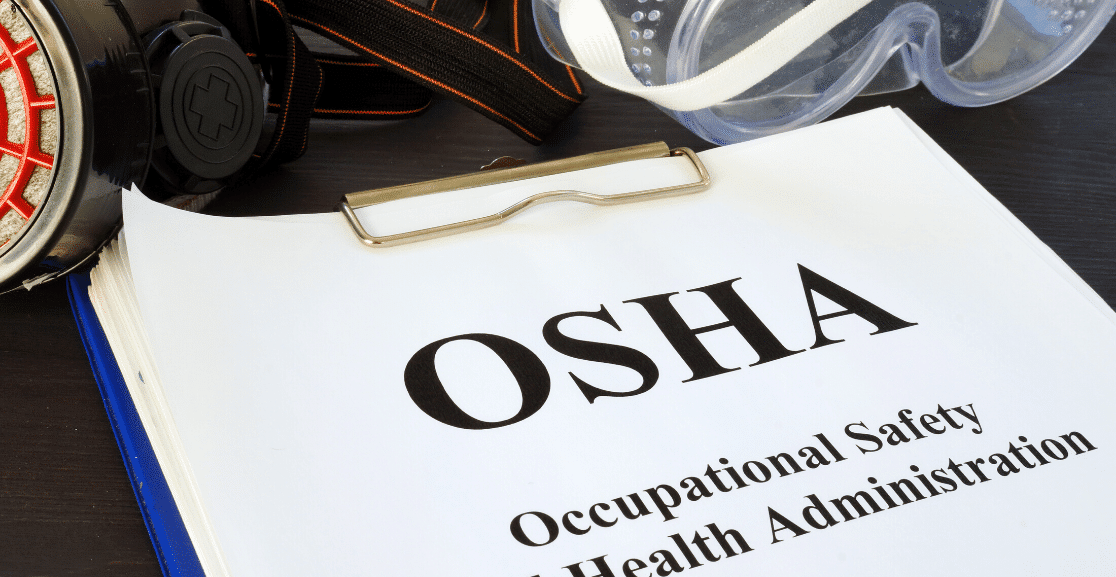
那么为什么不尝试在您的 WordPress 网站上使用在线事件报告表呢?
以下是您应该放弃纸质表格并为您的企业或其他组织改用在线事件表格的几个原因。 您或您的 EHS 官员可以:
- 快速收集数据:实时事件报告使您可以更快地收集数据并更快地做出响应。
- 更有效地组织:不再有错位、排序或手动复制表格。
- 轻松访问表单和数据:使用台式计算机、智能手机或其他设备来归档和检索表单。
- 快速共享信息:只需单击鼠标即可发送给管理团队、人力资源部或其他人。
好的,我们已经了解了为什么您需要使用在线事件报告表。 现在我们将向您展示如何创建一个。
如何在线构建事件报告表
您是否在问自己如何为您的 WordPress 网站构建在线事件报告表? 这是一个简单的分步教程,向您展示如何操作。
步骤 1:创建在线事件报告表
使用 WPForms 是为您的医疗机构、企业或行业构建在线事件报告表的最简单方法。 您应该查看我们的员工事件报告演示,以了解您可以做什么。
WPForms Pro 为每个企业和行业提供了大量的预构建模板,包括您可以在业务中使用的大量其他模板。
您要做的第一件事是安装并激活 WPForms 插件。 有关更多详细信息,请查看有关如何在 WordPress 中安装插件的分步指南。
接下来,您需要安装并激活表单模板包插件。
为此,请转到WPForms » Addon并找到一个标记为Form Templates Pack 的插件。
单击安装插件。 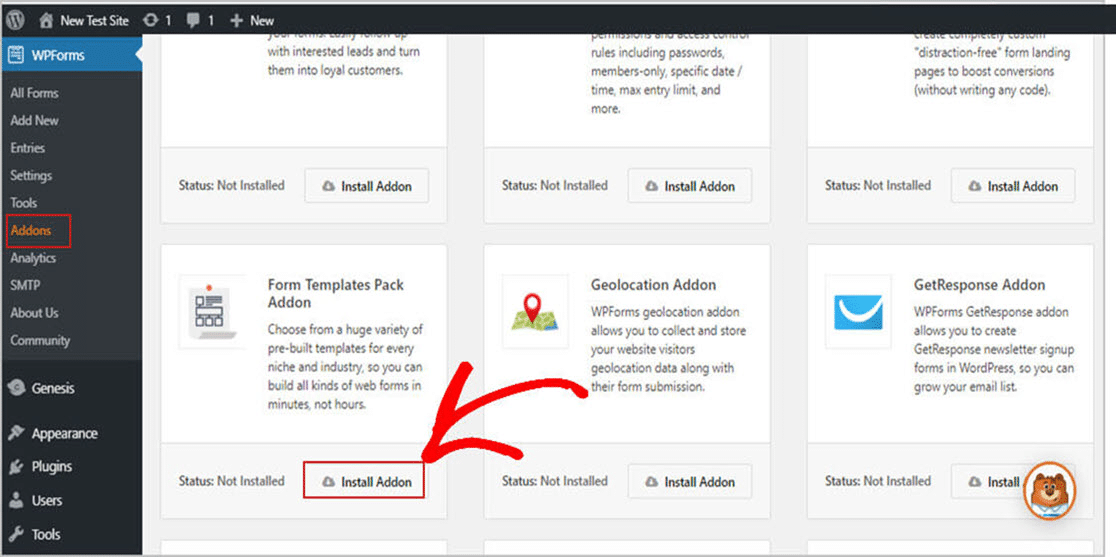
现在插件处于活动状态,您可以创建一个新表单。
为此,请转到WPForms » Add New并输入您的表单名称。 然后,向下滚动到标有“附加模板”的部分,并在搜索栏中键入“员工事件报告表”。
然后,单击“创建员工事故报告表” 。 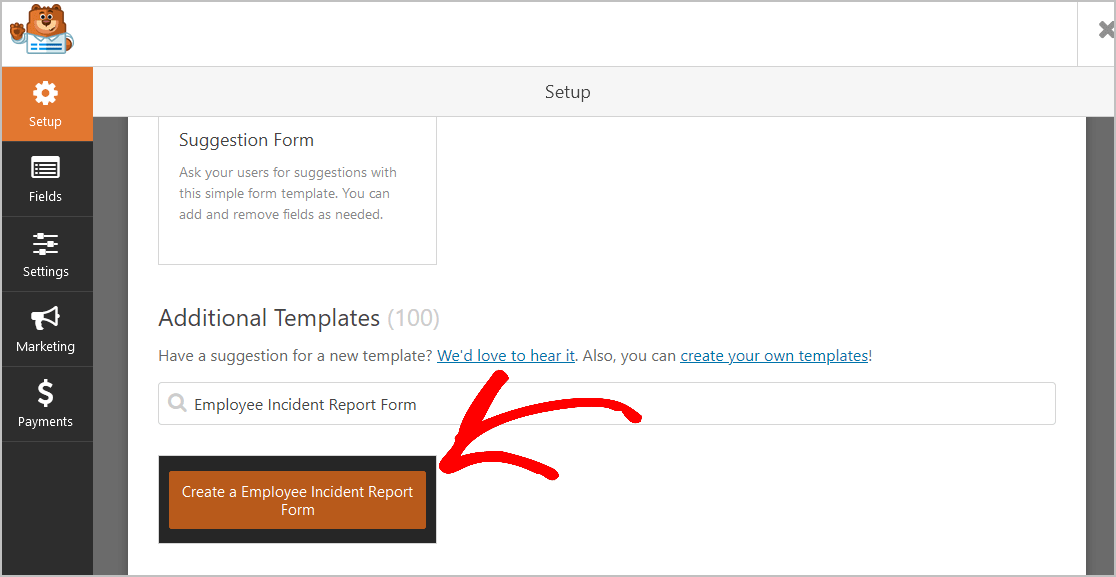
加载预制表单模板后,大部分工作都已为您完成。 您会发现以下字段已在表单中:
- 冒用员工姓名
- 申报员工姓名
- 报告员工的电子邮件
- 事件发生日期/时间
- 员工有什么违规行为?
- 疏忽职守
- 不遵守指示
- 不当行为
- 考勤相关
- 公司财产损失
- 盗窃
- 骚扰
- 工作表现不佳
- 违反公司政策
- 请描述事件
- 报告由
如果您愿意,可以通过将其他字段从左侧面板拖到右侧面板来向表单中添加其他字段。
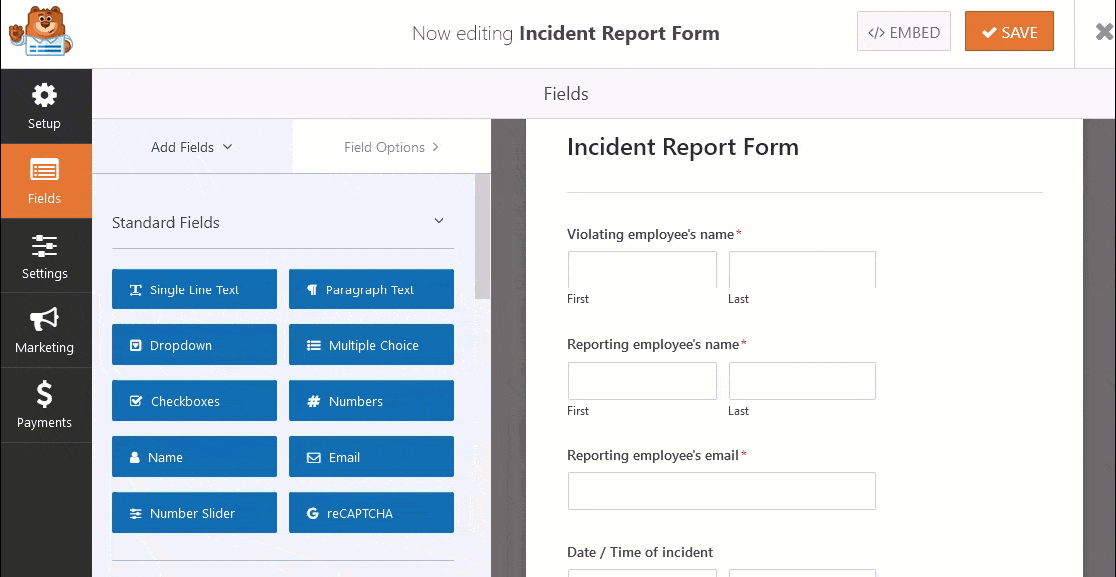
然后,单击该字段以进行任何更改。 您还可以单击表单域并拖动它以重新排列事件报告表单上的顺序。

您也可以使用我们的事故报告表。 与事件报告表类似,此表包括以下字段:
- 我报告…
- 时间损失/受伤
- 急救事件
- 千钧一发
- 观察
- 个人报告事件
- 事件相关人员
- 事件日期/时间
- 请详细描述事件
- 是否对财产造成损害?
- 是的
- 不
- 是否对财产造成损害?
- 是的
- 不
因此,无论您使用哪种表单,当您的表单看起来像您想要的样子时,请单击“保存” 。
第 2 步:配置您的表单设置
首先,转到“设置”»“常规” 。
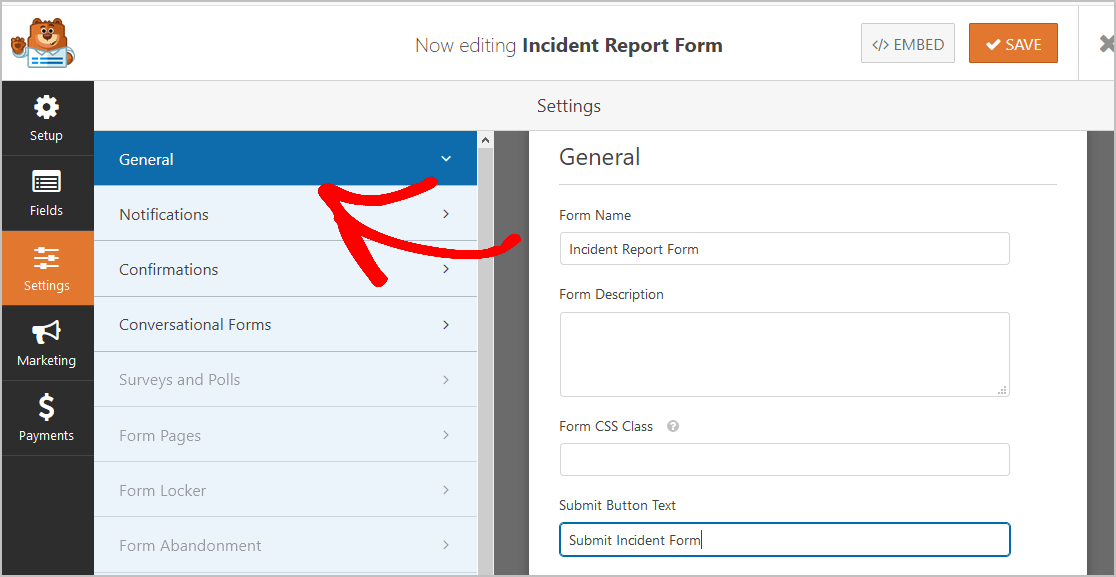
您可以在这里配置:
- 表单名称:如果需要,请在此处重命名您的表单。
- 表单描述:给你的表单一个描述。
- 提交按钮文本:自定义提交按钮上的副本。 在我们的示例中,我们将提交按钮更改为类似“提交事件表单”的内容。
- 垃圾邮件预防 —使用反垃圾邮件功能、hCaptcha 或 Google reCAPTCHA 阻止联系形式的垃圾邮件。
- AJAX 表单 —无需重新加载页面即可启用 AJAX 设置。
- GDPR 增强功能 —您可以禁用条目信息和用户详细信息(例如 IP 地址和用户代理)的存储,以符合 GDPR 要求。 此外,请查看我们关于如何将 GDPR 协议字段添加到您的简单联系表单的分步说明。
完成后,单击保存。
第 3 步:配置您的表单通知
在您的网站上提交事件报告表后,通知是向员工发送电子邮件的一种令人印象深刻的方式。
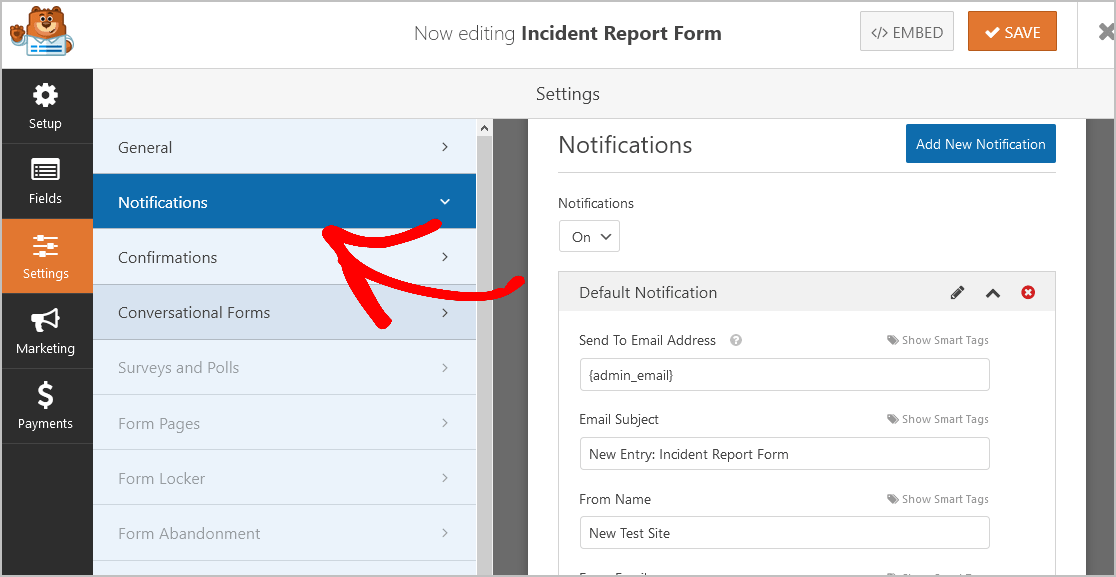
除非您禁用此功能,否则每当有人在您的网站上提交在线事件报告表时,您都会收到相关通知。
如果您使用智能标签,您还可以向员工的电子邮件收件箱发送通知,让他们知道您已收到提交的内容,您的安全管理团队的人员将很快与您联系。 这向员工保证他们的表格已经通过。
如需这一步的帮助,请查看我们关于如何在 WordPress 中设置表单通知的文档。
WPForms 还允许您在提交事件报告表时通知多个人。 例如,您可以向自己、提交请求的人和您的:
- 其他在 EHS 工作的人
- 直属主管
- 经理
- 人力资源
最后,如果您想让您的电子邮件的品牌与您的业务或 EHS 部门保持一致,您可以查看有关向电子邮件模板添加自定义标题的指南。 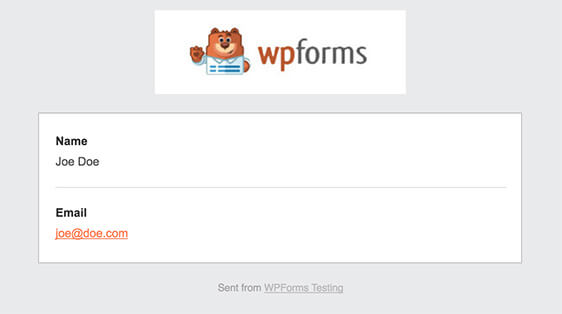
第 4 步:配置您的表单确认
表单确认是员工提交事件报告表后显示给员工的消息。 确认让他们知道他们的表格已被处理,并让您有机会告诉他们下一步需要采取什么步骤。
WPForms 有 3 种确认类型可供选择:
- 消息:这是 WPForms 中的默认确认类型。 当站点访问者提交您的表单时,会出现一条简单的消息,让他们知道他们的事件报告表单正在处理中。
- 显示页面:这种确认类型会将您的员工带到您公司网站上的特定网页,感谢他们填写事件报告,并允许您通知他们下一步需要做什么。 如需帮助,请查看我们关于将客户重定向到感谢页面的教程。 另外,请务必查看我们关于创建有效的“谢谢”页面的文章。
- 转到 URL(重定向):此选项适用于您希望将员工发送到包含在不同网站上找到的相关信息的特定页面。
让我们看看如何在 WPForms 中设置简单的表单确认,以便您可以自定义员工在提交事件报告表单时将看到的消息。
首先,单击“设置”下“表单编辑器”中的“确认”选项卡。 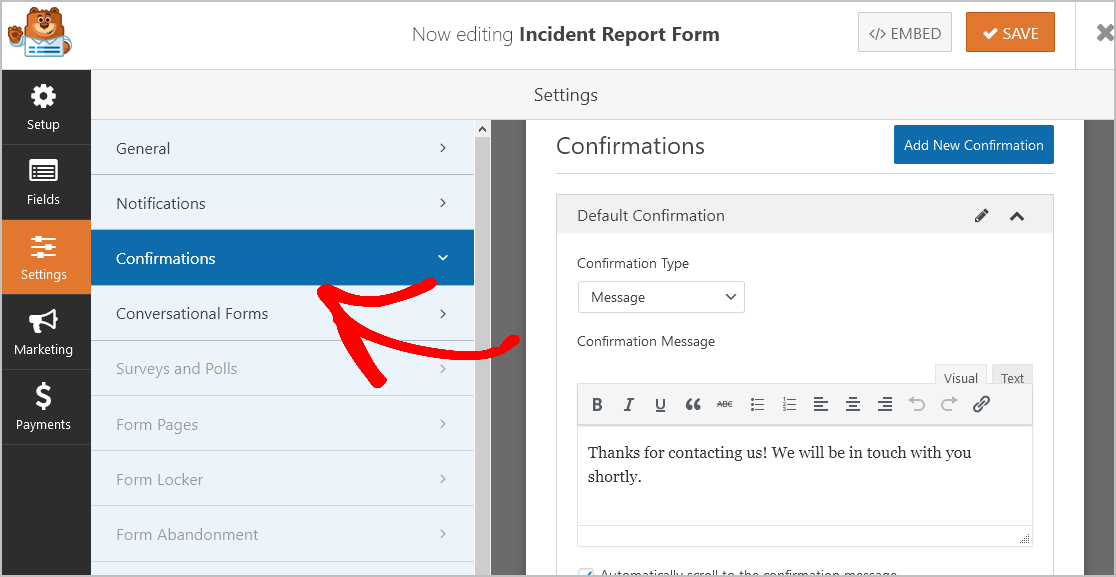
然后,根据您的喜好自定义确认消息,然后点击保存。
如需其他确认类型的帮助,请参阅我们关于设置表单确认的文档。
现在,您已准备好将事件报告表单添加到您的网站。
第 5 步:将您的在线事件报告表添加到您的网站
现在您已经建立了您的在线事件报告表,您可以将其添加到您的 WordPress 网站。
WPForms 允许您将表单添加到网站上的各个位置,包括您的博客文章、页面,甚至侧边栏小部件。
首先,在 WordPress 中创建一个新页面或帖子,或转到现有页面的更新设置。
之后,单击第一个块(页面标题下方的空白区域),然后单击“添加 WPForms”图标。
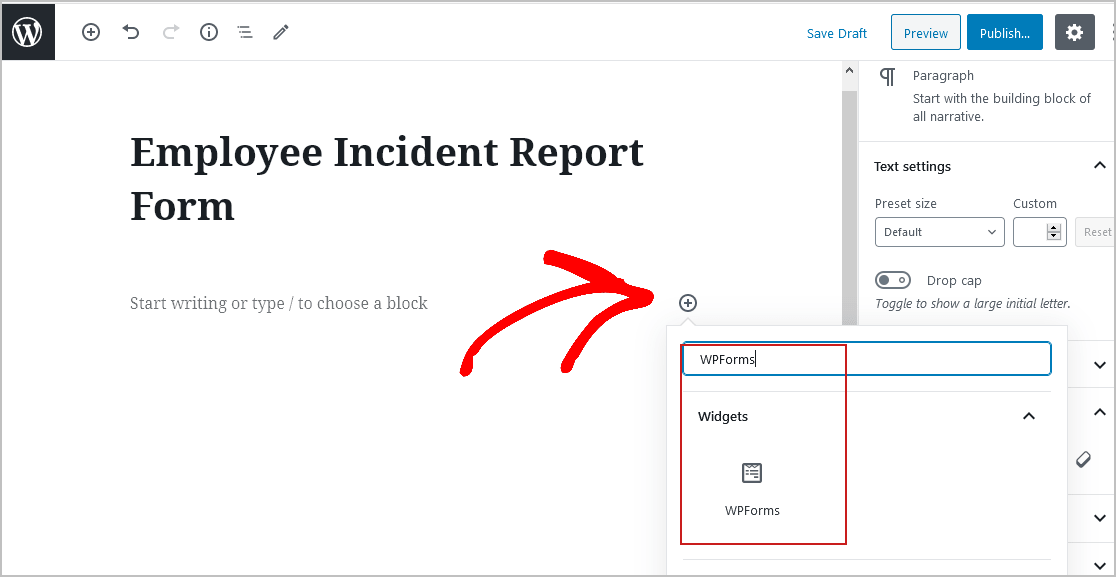
方便的 WPForms 小部件将出现在您的块内。 单击 WPForms 下拉菜单并选择您刚刚创建的表单并将其插入到您的页面中。
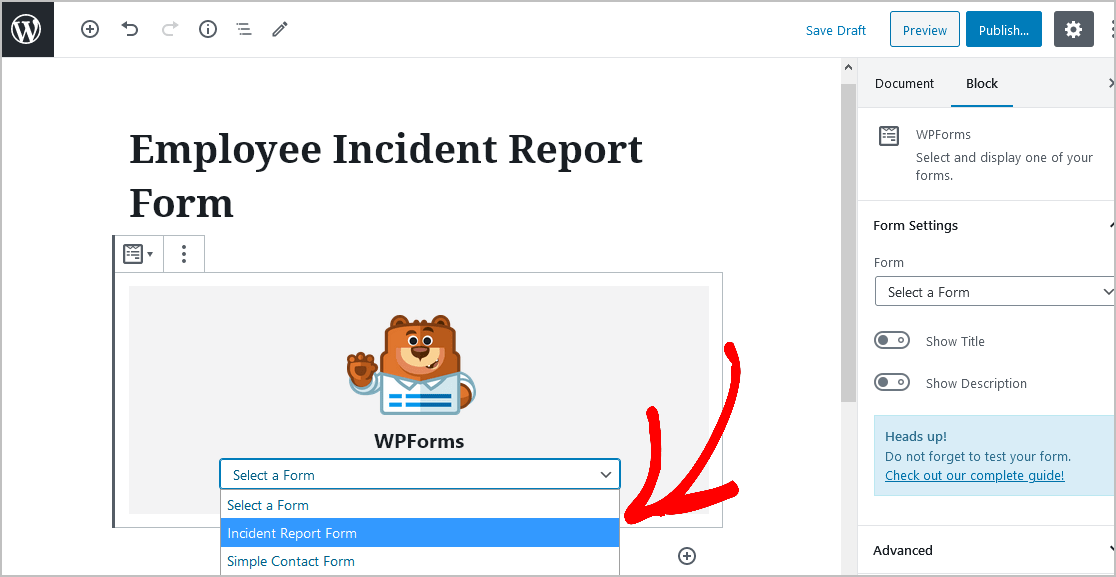
现在,单击“预览”,您将看到您的事件报告表,因为它将显示在您的网站上。
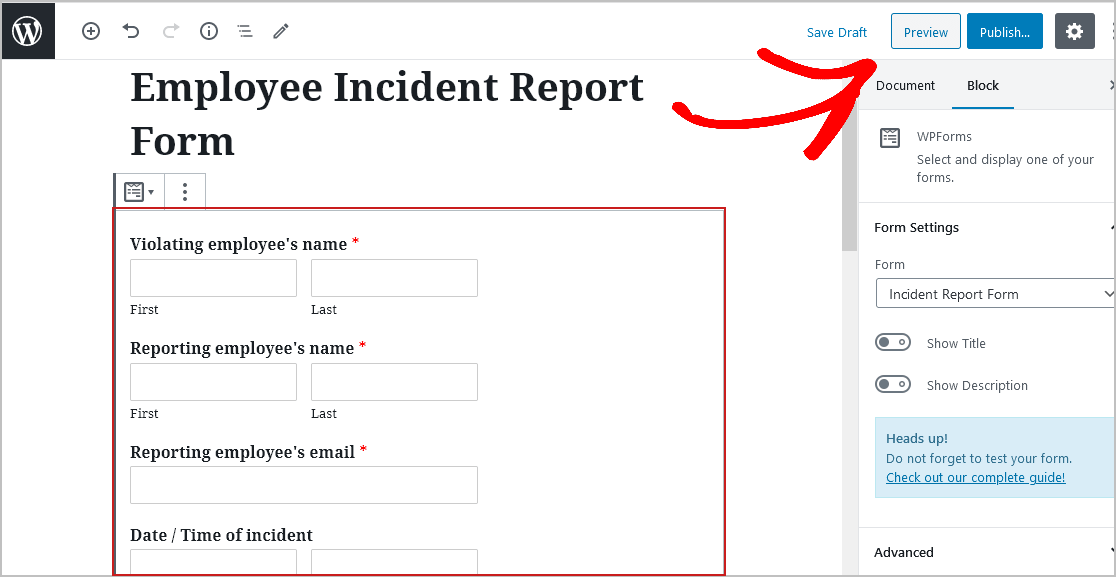
如果您对事件报告表单的外观感到满意,请点击“发布” ,您的表单将在 Internet 上发布。
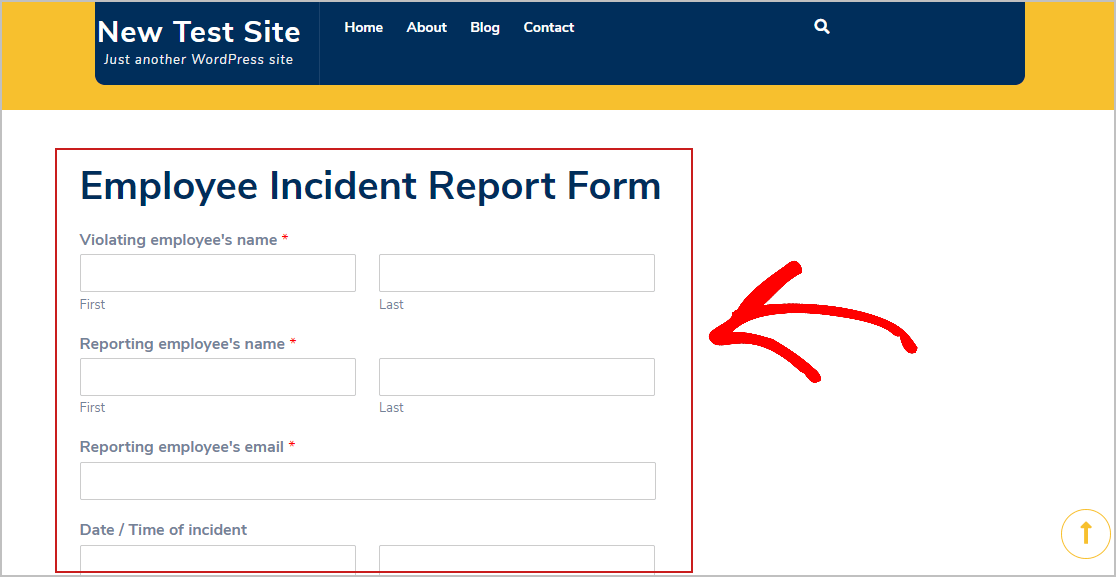
要在提交后查看事件报告表单条目,请查看此表单条目完整指南。
例如,您可以查看、搜索、过滤、打印和删除任何事件报告表,这使得记录保存过程变得更加容易。
单击此处立即开始在线构建事件报告表
最后的想法
就在那里! 您现在确切地知道如何为您的 WordPress 网站构建在线事件报告表。 有一个可能需要更改的大项目? 查看我们关于如何在 WordPress 中创建变更请求表的帖子。
你还在等什么? 立即开始使用最强大的 WordPress 表单插件。 WPForms Pro 包括一个免费的在线事件报告模板,并提供 14 天退款保证。
如果您喜欢这篇文章,请在 Facebook 和 Twitter 上关注我们以获取更多免费的 WordPress 教程。
